CMD를 통해 저장 공간을 확보하세요!
최신 버전의 Windows를 사용하는 경우 운영 체제가 저장소를 매우 빨리 채우는 것을 알 수 있습니다. 이는 우리가 컴퓨터에 수많은 프로그램을 설치하기 때문입니다.
컴퓨터를 복잡하지 않게 유지하는 것은 성능과 안정성을 향상시키는 방법 중 하나입니다. 정크 파일을 정리하는 것만으로도 엄청난 양의 디스크 공간을 확보할 수 있습니다.
Windows 10 및 11은 또한 저장 공간을 확보하기 위해 여러 내장 시스템 정크 정리 유틸리티를 제공합니다. 이러한 도구에 액세스하는 것은 매우 쉽지만 CMD를 통해 숨겨진 도구에 액세스하는 것이 더 쉽지 않습니까?
보여주다
CMD(명령 프롬프트)를 사용하여 Windows PC를 청소하는 방법
이 기사에서는 명령 프롬프트를 통해 Windows PC를 정리하는 가장 좋은 방법 중 일부를 공유합니다. 아래에 공유된 방법은 따르기가 매우 쉽습니다. 그럼 확인해 보겠습니다.
1. CMD를 통해 하드 디스크 조각 모음
이 방법에서는 CMD를 통해 하드 디스크 조각 모음을 수행합니다. 이 방법은 선택한 드라이브에 저장된 모든 정크 파일을 정리합니다. 확인해 봅시다.
1. 먼저 Windows 시작 버튼을 클릭하고 CMD를 입력합니다. 그런 다음 명령 승격을 마우스 오른쪽 버튼으로 클릭하고 관리자 권한으로 실행을 선택합니다.
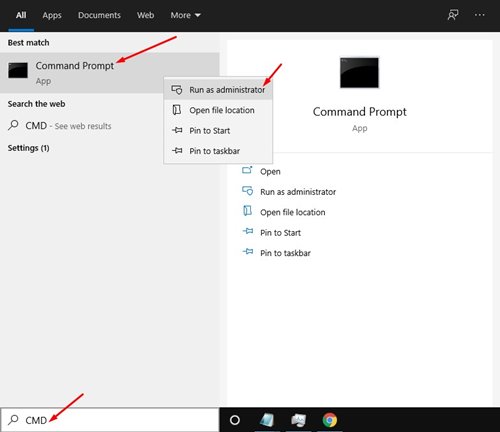
2. 명령 프롬프트에 다음 명령을 입력합니다.
defrag c:
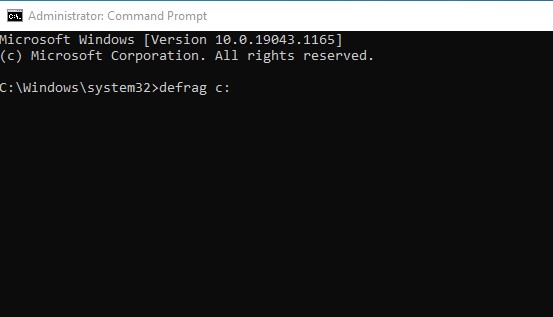
중요: 위 명령은 PC의 C: 드라이브 조각 모음을 수행합니다. 다른 드라이브의 조각 모음을 수행하려면 드라이브 문자를 변경하십시오.
3. 이제 디스크 조각 모음 도구가 선택한 드라이브를 검사하고 정크 및 임시 파일을 제거합니다.
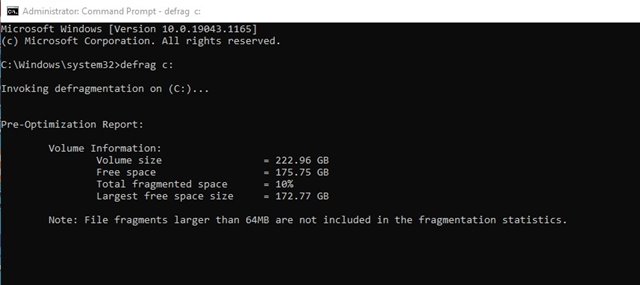
그게 다야! 이제 끝났습니다. 이것이 CMD를 통해 디스크 조각 모음 도구를 실행하는 방법입니다.
2. CMD를 통해 디스크 정리 유틸리티 실행
이 방법에서는 Windows 10에 내장된 디스크 정리 유틸리티를 실행하여 저장 공간을 확보합니다. 아래의 간단한 단계 중 일부를 따르십시오.
1. Windows 시작 버튼을 클릭하고 CMD를 입력합니다. 그런 다음 명령 승격을 마우스 오른쪽 버튼으로 클릭하고 관리자 권한으로 실행을 선택합니다.
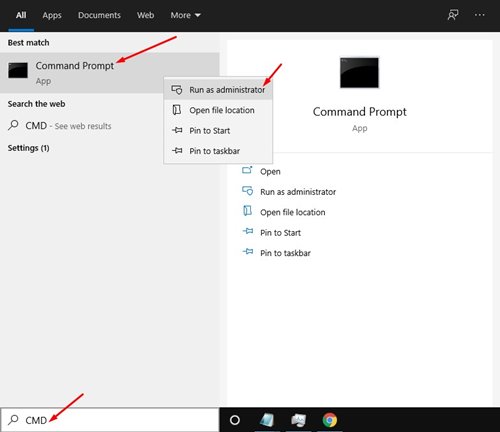
2. 이제 명령 프롬프트에 다음을 입력하십시오. cleanmgr Enter 버튼을 누르세요.
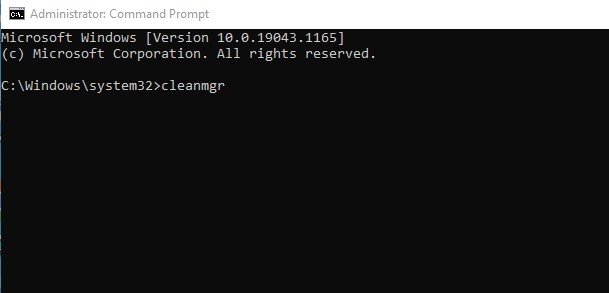
3. 그러면 디스크 정리 유틸리티가 시작됩니다. 청소하려는 드라이브를 선택하고 확인 버튼을 클릭하십시오.
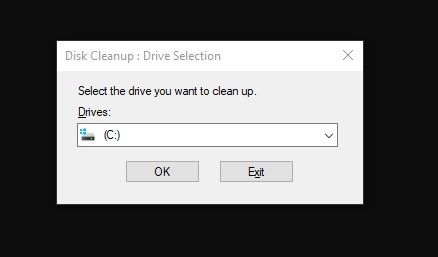
4. 드라이브 선택 팝업을 건너뛰려면 다음 명령을 입력하십시오.
cleanmgr /sageset
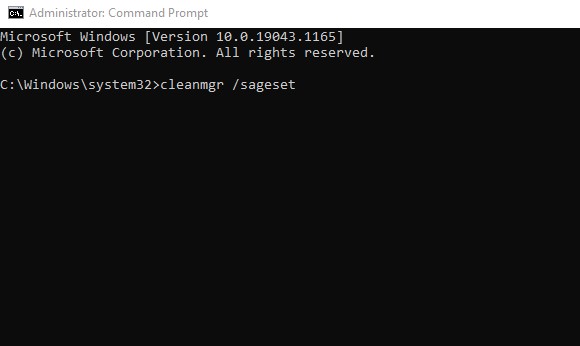
위 명령을 실행한 후 삭제할 파일을 선택해야 합니다.
5. 파일을 자동으로 삭제하려면 다음 명령을 실행하십시오.
cleanmgr /sagerun
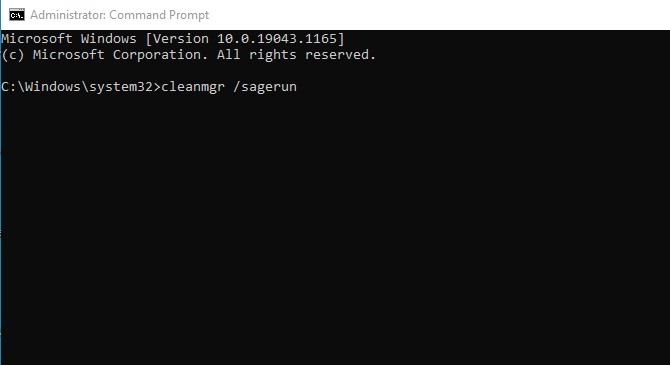
위 명령은 자동으로 드라이브를 검사하고 PC에서 정크 파일을 삭제합니다.
3. 명령 프롬프트를 사용하여 임시 파일 지우기
명령 프롬프트 유틸리티를 사용하여 임시 파일을 지울 수도 있습니다. Windows에서 명령 프롬프트 유틸리티를 사용하여 임시 파일을 지우는 방법은 다음과 같습니다.
1. Windows 11 검색을 클릭하고 명령 프롬프트를 입력합니다. 명령 프롬프트를 마우스 오른쪽 버튼으로 클릭하고 관리자 권한으로 실행을 선택합니다.
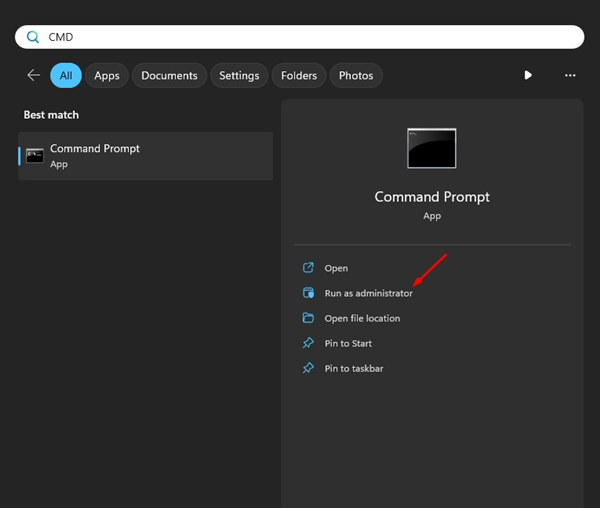
2. 명령 프롬프트가 열리면 주어진 명령을 실행합니다:
%SystemRoot%\explorer.exe %temp%\
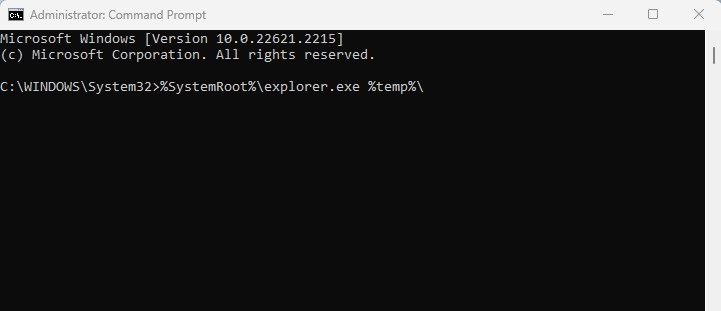
3. CTRL + A 기능을 사용하여 모든 파일을 선택할 수 있습니다. 선택한 후에는 삭제할 수 있습니다. 그렇지 않으면 명령을 실행하여 모든 임시 파일을 삭제하십시오.
del %temp%\*.* /s /q
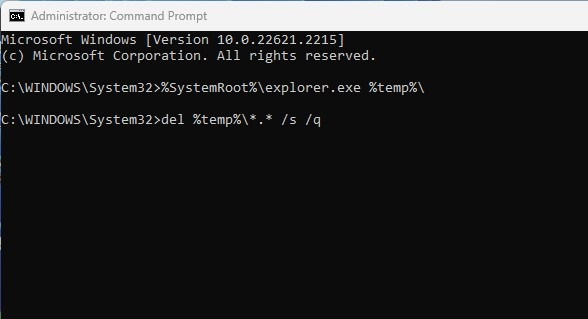
그게 다야! 위 명령은 컴퓨터에 저장된 모든 임시 파일을 자동으로 지웁니다.
따라서 이 가이드는 명령 프롬프트를 통해 Windows 10/11 PC를 청소하는 방법에 관한 것입니다. 이 기사가 도움이 되었기를 바랍니다. 친구들에게도 공유해주세요. 의심스러운 점이 있으면 아래 의견 상자에 알려주십시오.
